トップ » タイトル » タイトル基本 » テクスチャー » タイトラー・内蔵テクスチャーで文字や図形に模様を貼り付ける(テクスチャーの選択)
タイトラー・内蔵テクスチャーで文字や図形に模様を貼り付ける(テクスチャーの選択)

内蔵されたテクスチャーを使用して文字の内側に模様を貼り付けることができます。手順は以下の通りです。
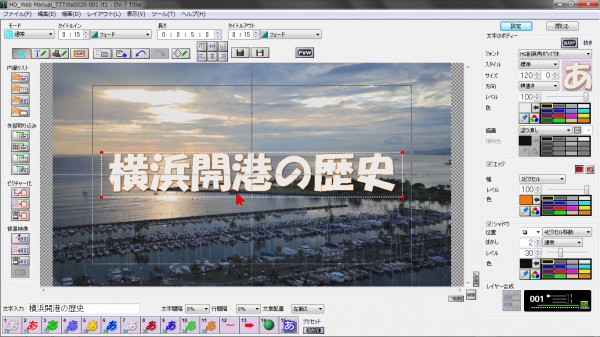
タイトラー上にまず文字を入力しておきます。
文字の入力方法はこちらをご覧ください。

タイトラー画面左上にある「テクスチャーの選択」ボタンをクリックします。
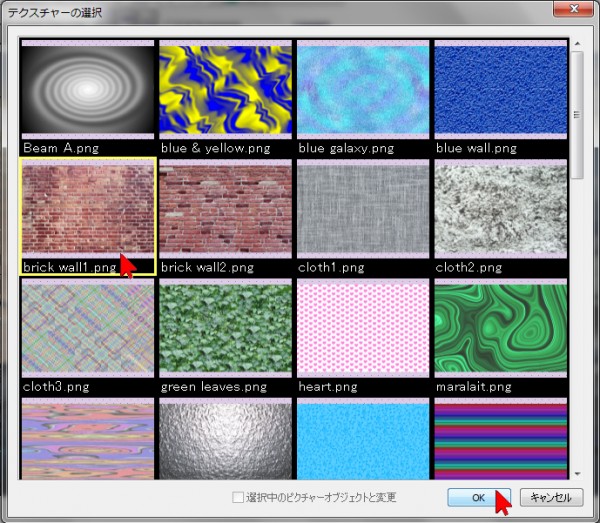
開いた画面で文字の内側に張り付けたい模様をクリック・選択して、「OK」をクリックします。
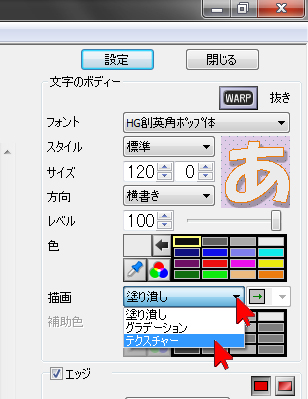
文字を選択した状態で、タイトラー右上にある「描画」の項目の▼をクリックして、開いたリストから「テクスチャー」を選択します。

文字の内側に選択したテクスチャーが表示されます。
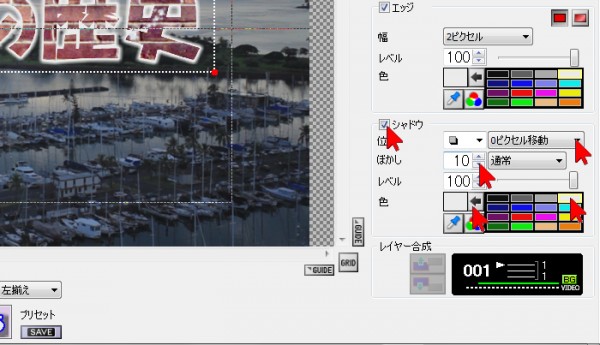
文字が読みにくい場合は、縁取りをつけると良いでしょう。図は白い発光したような縁取りを付けた例です。
文字を選択した状態で、右下にあるシャドウの左側の■をクリックしてチェックを入れた状態にして、
位置を「0ピクセル移動」、
ぼかしを10~20位、
レベルを「100」、色を白に設定
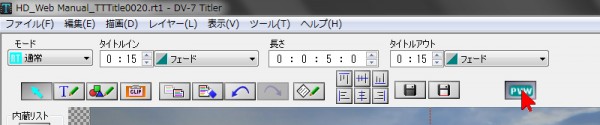
最後にタイトラー上部にある「PVW」(プレビュー)ボタンをクリックして確認します。

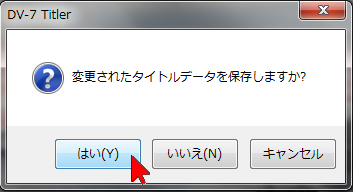
あとは通常通り、タイトラー右上の「閉じる」ボタンをクリックし、タイトルを保存して閉じ、
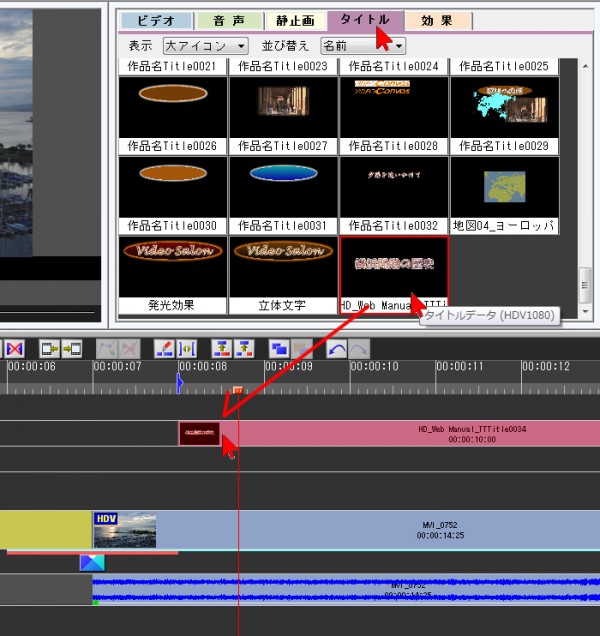
素材パレットの「タイトル」タブをクリックして開き、中に保存されたタイトルをタイムライン上のタイトルトラックに配置すれば模様の文字タイトルのできあがりです。



